9 personverninnstillinger for iPhone du bør slå på nå

Apple gjør en bedre jobb enn de fleste selskaper når det gjelder personvern. Men ikke alle standardinnstillingene på iPhone er i brukerens beste interesse.
Apples iOS 15 har introdusert en haug med fine, nye funksjoner for iPhone-brukere. Siri er nå smartere, kameraet fungerer nå som en tekstskanner, og det er SharePlay som kan koble deg til vennene dine og feste bedre enn noen gang før.
Tidlig i livssyklusen har iOS 15 også noen få irriterende feil. I dag skal vi ta en titt på en av dem, fortelle deg hvordan du kan få lommelykten til å fungere på iOS 15.
Relatert: Slik setter du inn et tilfeldig bakgrunnsbilde uten gjentakelse på iPhone
Hvorfor fungerer ikke lommelykten på iOS 15?
iPhones har alltid brukt kamerablitsen for å lyse opp veien i mørket, og iOS 15 gjør ingen endringer i den velprøvde formelen. Imidlertid har mange brukere klaget på lommelykten siden oppgraderingen til iOS 15.
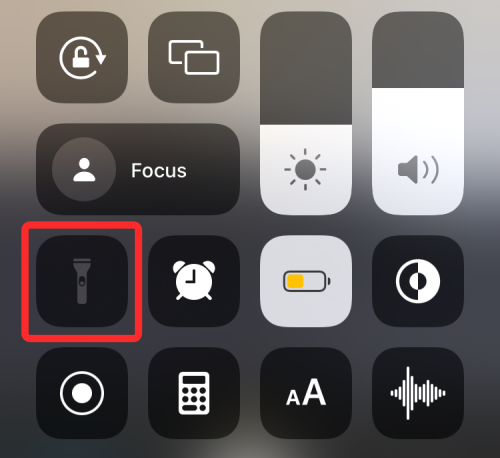
Apple har ikke offisielt forklart problemet, men det kan være flere årsaker bak det. Overoppheting, lavt batteri, buggyoppdatering og mer - listen kan bli ganske omfattende. I avsnittet nedenfor vil vi imidlertid notere ned alle mulige løsninger, og dekke alle årsakene.
Relatert: Hvordan få tilgang til iCloud nøkkelring-passord umiddelbart på Mac og iPhone
12 måter å løse problemet med lommelykt som ikke fungerer på iPhone
Sjekk ut tipsene og triksene nedenfor for å fikse lommelyktproblemet på iPhone eller iPad på iOS 15, iOS 14 eller eldre versjoner.
Løsning #1: Tving til å lukke kameraet, og start deretter lommelykten fra kontrollsenteret
iPhone-ens LED er ikke bare for å bruke lommelykt, men kommer også inn i bildet når du tar bilder med kamera-appen. Så hvis du aktivt bruker Kamera-appen på iPhone, kan det skape en konflikt med lommelyktverktøyet. For å kunne bruke lommelykten separat og se om den fungerer som den skal, må du først tvinge ned Kamera-appen på iOS hvis den er åpen. For å gjøre det, følg ett av disse trinnene:
På iPhones uten Hjem-knapp : Sveip opp på startskjermen fra den nederste kanten og hold fingeren til du ser App Switcher.
På iPhones med Hjem-knapp : Dobbelttrykk på Hjem-knappen.
App Switcher vil vise listen over apper som er åpne på din iPhone. Herfra finner du Kamera-appen og når du finner den, sveiper du opp på den for å lukke den.
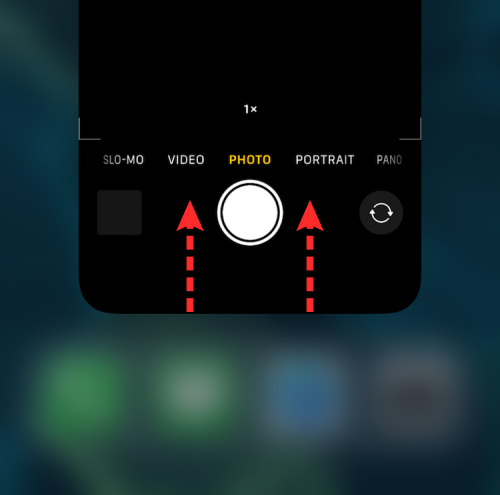
Start nå kontrollsenteret ved å følge ett av disse trinnene:
På iPhones uten Hjem-knapp : Sveip ned fra øverste høyre hjørne av skjermen.
På iPhones med Hjem-knapp : Sveip opp fra den nederste kanten av en hvilken som helst skjerm.
Inne i kontrollsenteret, trykk på Lommelykt-alternativet for å slå på.
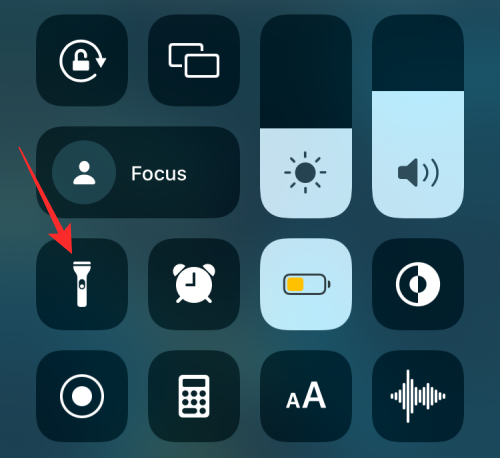
Når lommelykten er slått på, bør du se bakgrunnen lyse opp inne i kontrollsenteret.
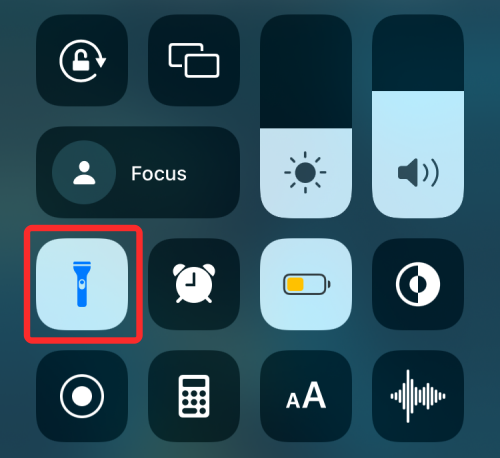
Relatert: Hva betyr bakgrunnsappoppdatering?
Løsning #2: Start lommelykt fra kontrollsenteret, og åpne deretter Kamera
Hvis du ikke kan aktivere lommelykt ved hjelp av metoden ovenfor, kan du prøve først å aktivere den fra kontrollsenteret og deretter starte Kamera-appen for å få den til å fungere. For dette, åpne kontrollsenteret på iPhone ved å følge disse trinnene:
På iPhones uten Hjem-knapp : Sveip ned fra øverste høyre hjørne av skjermen.
På iPhones med Hjem-knapp : Sveip opp fra den nederste kanten av en hvilken som helst skjerm.
Inne i kontrollsenteret, trykk på Lommelykt-alternativet for å slå det på.
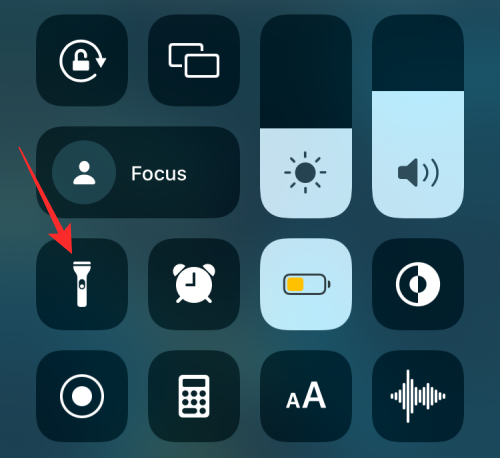
Lukk nå kontrollsenteret og start Kamera-appen for å se om lommelykten slås på.
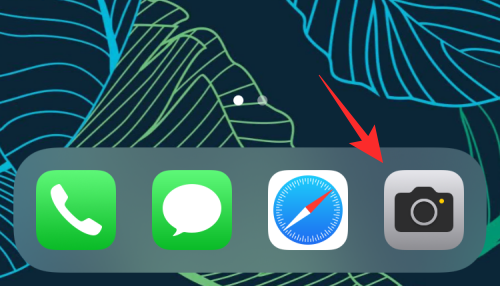
I tillegg kan du prøve å slå på blitsalternativet inne i kameraet for å se om LED-lommelykten kan aktiveres for å ta bilder inne i kameraet.
Relatert: Hvordan gå til privat nettleser på iPhone
Løsning #3: Start kameraappen på nytt
Skal du inn for et imponerende bilde og blitsen dør på deg? Ikke bekymre deg, løsningen er ganske grei. Alt du trenger å gjøre er å skyve opp og holde fra bunnen av skjermen og deretter sveipe opp Kamera-appen for å drepe den. Start kameraappen på nytt, og blitsen skal fungere som vanlig.
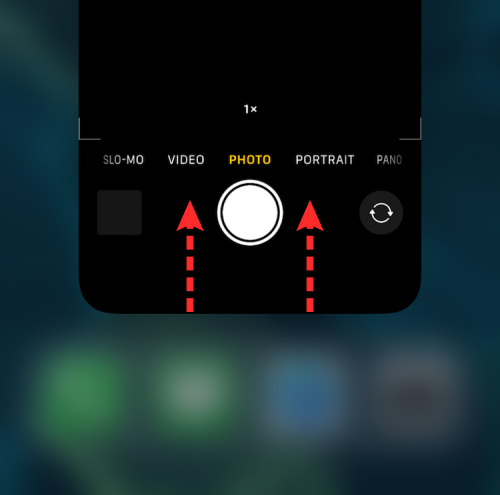
Relatert: Slik endrer du alarm på iPhone på iOS 15
Løsning #4: Tving omstart av iPhone
Før du fortsetter med tvungen omstart, bør du gjøre en vanlig. Hvis du har en iPhone med Face ID, trykk og hold volum ned-tasten ved siden av sidetasten til du ser alternativet for avslåing. Telefoner uten Face ID kan slås av ved å holde inne sidetasten (av/på) alene. Nå skyver du glidebryteren helt til høyre for å slå av telefonen.
Vent i 30 sekunder til telefonen slår seg helt av. Nå, trykk og hold sidetasten for å starte telefonen opp igjen.
Hvis det ikke fikser blitsen din, kan du velge alternativet Force omstart. For å tvinge omstart, trykk først raskt og slipp Volum opp-knappen, trykk og slipp Volum ned-knappen, og til slutt, hold sidetasten til Apple-logoen vises.
Relatert: Siste linje er ikke lenger tilgjengelig på iPhone 13 Problemløsning
Løsning #5: Slå på blits i kamera
Apples standard kameraapp viser blitsikonet øverst til venstre i søkeren.
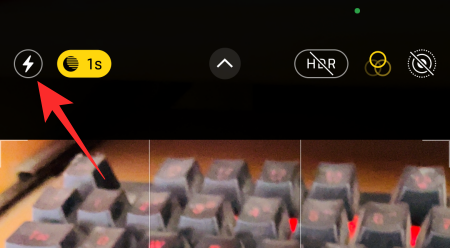
Den lar deg imidlertid ikke bruke blitsen uavhengig av scenen du fotograferer. Den vil enten bytte blitsen til Auto eller deaktivere den helt. Det er ikke mulig å bruke blits for alle bilder.
Så hvis du vil ha full kontroll over kameraapplikasjonen, må du finne en måte å få tilgang til dens dypere innstillinger og aktivere blits derfra.
Etter å ha startet Kamera-appen på telefonen, trykk på den lille pilen øverst på skjermen.
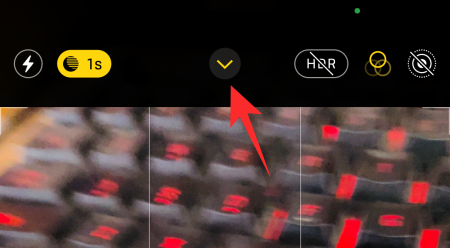
Dette vil avsløre detaljerte kameraalternativer nederst i kameragrensesnittet. Trykk nå på blitsikonet.
Til slutt velger du alternativet "Blits på" for å bruke blits til enhver tid mens du bruker kameraet.
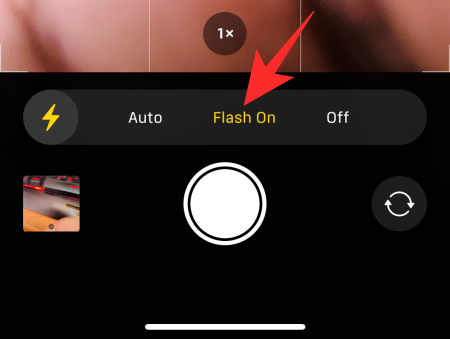
Relatert: Fiks batteritømming på iPhone: 13 tips
Løsning #6: Sørg for at telefonen har nok batteri
Når enheten din er i en strømsparende tilstand og ikke har nok batteri, fokuserer iPhone kun på primære funksjoner, som å ringe eller sende tekstmeldinger. Gitt hvor stor batteri-hogger lommelykten er, fungerer den ikke når telefonen din har betydelig lite juice. Den eneste løsningen er å lade telefonen til et respektabelt beløp og prøve igjen.
Løsning #7: Sørg for at telefonen ikke er for varm
Lommelykten fungerer ofte ikke etter hensikten når enheten din er for varm. Så pass på at du ikke bruker telefonen utenfor det tillatte området på 35º C. Hvis du krysser terskelen, kan det føre til at iPhone ikke fungerer.
Ved å bruke blitsen en stund varmes også telefonen opp ganske raskt. Bare la den avkjøles en stund og prøv igjen for å komme i gang.
Relatert: Hva betyr "Varsle uansett" i iPhone?
Løsning #8: Legg til lommelykt på nytt i kontrollsenteret
Den raskeste måten å slå på lommelykten på er gjennom kontrollsenteret. Men fra tid til annen kan du se at alternativet blir nedtonet av systemet. Når det skjer, må du fjerne elementet fra kontrollsenteret og legge det til igjen.
For å fjerne lommelykten fra kontrollsenteret, gå først til Innstillinger og trykk på "Kontrollsenter".
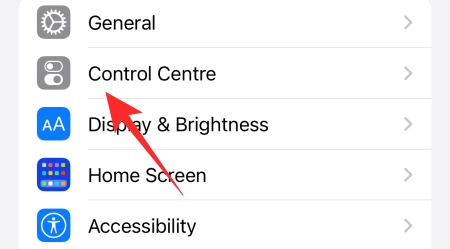
Nå, bla ned og trykk på den røde knappen til venstre for "Lommelykt" for å fjerne den.

Utfør nå en tvungen omstart i henhold til løsning #2 og gå tilbake til Innstillinger. Åpne "Kontrollsenter" igjen og trykk på den grønne plussknappen til venstre for "Lommelykt"-knappen for å legge den til igjen.
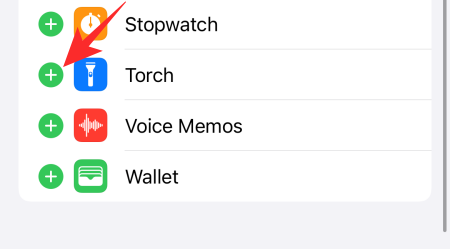
Relatert: iOS 15 Alarm Fungerer ikke Fix
Løsning #9: Slå av Ikke forstyrr for å få LED-varsler
iOS 15 kommer med et tilgjengelighetsalternativ som lar deg bruke iPhone-lommelykten som et varslingssystem. Når et nytt varsel eller et nytt anrop kommer gjennom, vil lommelykten blinke og fortelle deg om samtalen.
Når Ikke forstyrr er slått på, er visuelle distraksjoner også slått av, inkludert LED-varsler. Så, for å sikre at Ikke forstyrr ikke er slått på, kan du enten slå den av fra kontrollsenteret eller bytte til en annen fokusprofil.
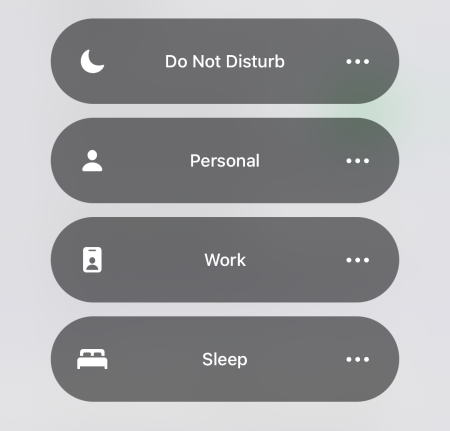
Du kan også gå til Innstillinger > Tilgjengelighet > Lyd/Visuelt for å deaktivere alternativet "LED-blits for varsler" og slå det på igjen.
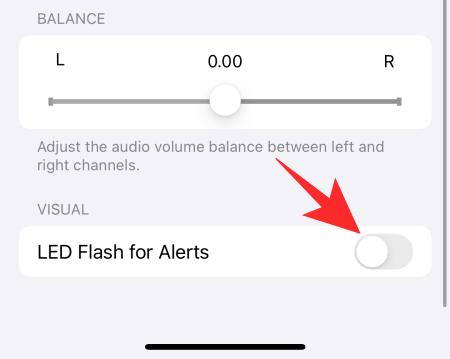
Det kan også fikse LED-blits-problemene du støter på.
Løsning #10: Tilbakestill iPhone til fabrikkstandard
Hvis ingen av de fem løsningene fungerer for deg, kan du gå videre og tilbakestille telefonen til fabrikkstandard. Gå først til Innstillinger og trykk på "Generelt".
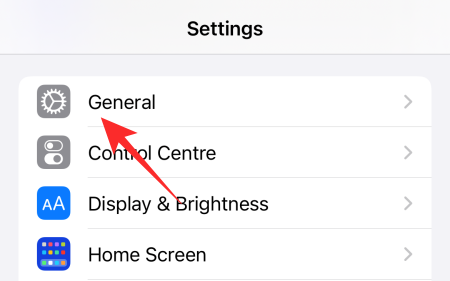
Gå deretter over til "Overfør eller tilbakestill iPhone."
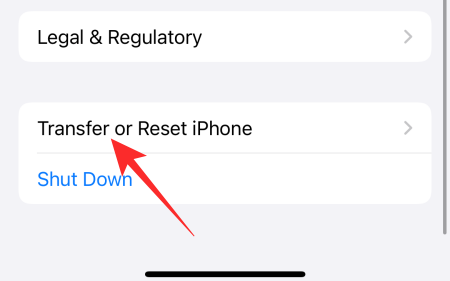
Trykk deretter på "Slett alt innhold og innstillinger".
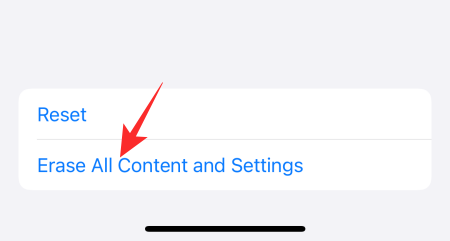
Din iPhone vil fortelle deg nøyaktig hva den sletter fra enheten din, og du kan trykke på "Fortsett" for å fortsette.
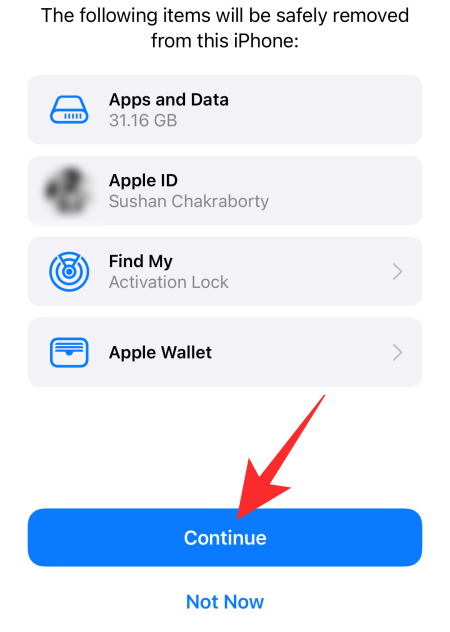
Til slutt, skriv inn enhetens passord for å fortsette med formateringen.
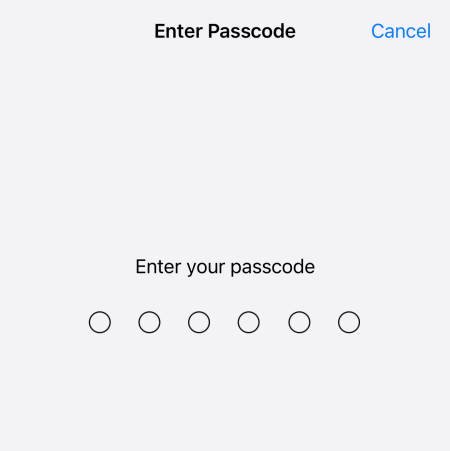
Når enheten starter opp sikkerhetskopiering, sett den som ny, i stedet for å gjenopprette fra sikkerhetskopi. På den måten vil ikke gamle feil komme tilbake til den nyformaterte smarttelefonen din.
Løsning #11: Vent på en oppdatering
Uansett hvor hardt du prøver, er noen programvarefeil umulige å feilsøke. Den eneste løsningen er å vente på en programvareoppdatering og bruke den så snart som mulig. For å se etter en programvareoppdatering manuelt, gå først til Innstillinger og trykk deretter på "Generelt".
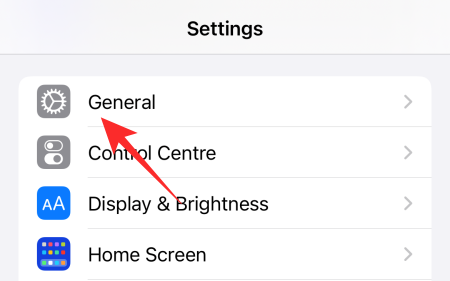
Nå, rull ned og trykk på "Programvareoppdatering".
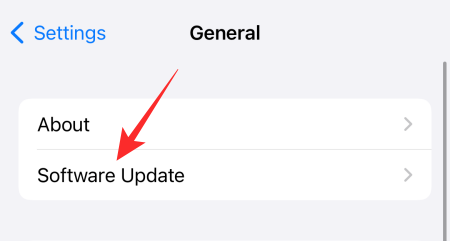
Hvis en oppdatering er tilgjengelig, vil du se 'Last ned og installer'-knappen under oppdateringsbeskrivelsen.
Løsning #12: Se etter maskinvarefeil
Etter en stygg dråpe eller to, er det ikke uvanlig at en enhet går i stykker. Innsiden av enheten din kan bli alvorlig skadet, noe som kan forhindre at lommelykten fungerer som vanlig. Så hvis en slik hendelse dukker opp, er det best å besøke ditt nærmeste Apple-servicesenter og få en grundig sjekk.
I SLEKT
Apple gjør en bedre jobb enn de fleste selskaper når det gjelder personvern. Men ikke alle standardinnstillingene på iPhone er i brukerens beste interesse.
Med denne handlingsknappen kan du ringe ChatGPT når du vil på telefonen din. Her er en veiledning for å åpne ChatGPT ved hjelp av handlingsknappen på iPhone.
Hvordan ta et langt skjermbilde på iPhone hjelper deg med å enkelt fange opp hele nettsiden. Funksjonen for å rulle skjermbilder på iPhone er tilgjengelig på iOS 13, iOS 14, og her er en detaljert veiledning om hvordan du tar et langt skjermbilde på iPhone.
Du kan endre iCloud-passordet ditt på mange forskjellige måter. Du kan endre iCloud-passordet ditt på datamaskinen eller på telefonen din via et støtteprogram.
Når du sender et samarbeidsalbum på iPhone til noen andre, må de godta å bli med. Det finnes flere måter å godta invitasjoner til å dele et album på iPhone på, som vist nedenfor.
Fordi AirPods er små og lette, kan de noen ganger være lette å miste. Den gode nyheten er at før du begynner å rive huset fra hverandre og lete etter de savnede øreproppene dine, kan du spore dem ved hjelp av iPhonen din.
Visste du at avhengig av regionen der iPhonen din er produsert, kan det være forskjeller sammenlignet med iPhoner som selges i andre land?
Omvendt bildesøk på iPhone er veldig enkelt når du kan bruke nettleseren på enheten, eller bruke tredjepartsapplikasjoner for flere søkealternativer.
Hvis du ofte trenger å kontakte noen, kan du sette opp hurtiganrop på iPhonen din med noen få enkle trinn.
Å rotere skjermen horisontalt på iPhone hjelper deg med å se filmer eller Netflix, vise PDF-er, spille spill, ... mer praktisk og få en bedre opplevelse.








